
¿Necesitas cambiar la contraseña de tu cuenta de correo corporativo y no sabes cómo hacerlo desde cPanel? ¡No te preocupes! En esta guía, te mostramos cómo cambiar la contraseña de tu correo electrónico en cPanel de manera sencilla y rápida. Cambiar tu contraseña regularmente es esencial para proteger tu cuenta de posibles accesos no autorizados y mantener tu seguridad en línea.
Paso 1: Acceder a tu cPanel
Para empezar, accede a tu cPanel con tus credenciales. Si no sabes cómo, generalmente puedes hacerlo a través de una URL proporcionada por tu proveedor de hosting, como tudominio.com/cpanel o directamente desde el panel de control de tu servicio de hosting.
Paso 2: Localizar la sección de Correo Electrónico
Una vez dentro de cPanel, busca la sección Email. Esta suele estar en la parte principal del panel de control y tiene un icono relacionado con el correo (generalmente un sobre o algo similar).
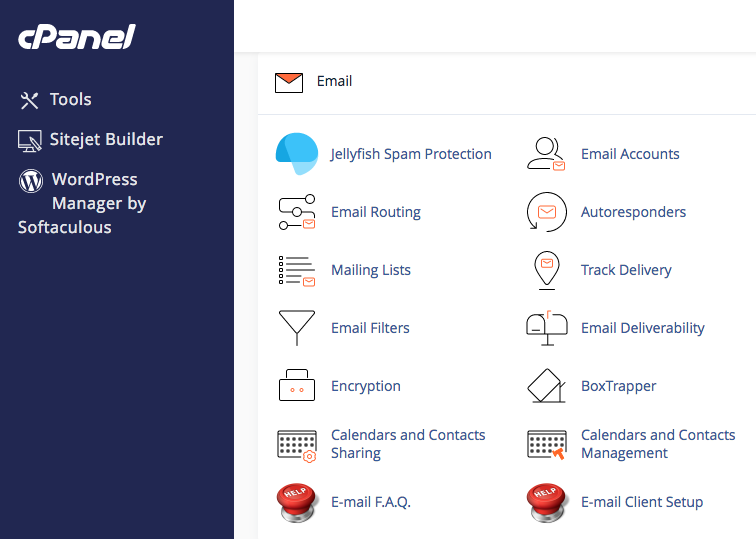
Paso 3: Seleccionar “Cuentas de Correo Electrónico”
Dentro de la sección Correo Electrónico, haz clic en Cuentas de Correo Electrónico (Email Acoounts). Esto te llevará a una lista con todas las cuentas de correo asociadas a tu dominio.
Paso 4: Elegir la Cuenta de Correo que Quieres Modificar
Busca la cuenta de correo electrónico cuya contraseña deseas cambiar y haz clic en Administrar o Cambiar Contraseña, dependiendo de la interfaz de tu cPanel.
Paso 5: Cambiar la Contraseña
En la página de administración de la cuenta de correo, encontrarás una opción para cambiar la Contraseña. Ingresa una nueva contraseña segura (idealmente, una combinación de letras, números y caracteres especiales) y confírmala. Asegúrate de que la nueva contraseña sea fácil de recordar pero difícil de adivinar.
Paso 6: Guardar los Cambios
Una vez que hayas ingresado la nueva contraseña, haz clic en Guardar Cambios. ¡Listo! Ahora tu contraseña se ha actualizado correctamente.
Paso 7: Actualizar Configuración en tu Cliente de Correo
No olvides actualizar la contraseña en cualquier cliente de correo que uses, como Outlook, Thunderbird, o en tu dispositivo móvil. De lo contrario, no podrás enviar ni recibir correos.
Consejos Adicionales para una Contraseña Segura:
- Usa contraseñas largas y complejas (al menos 12 caracteres).
- Evita usar palabras comunes o secuencias simples.
- Considera usar un gestor de contraseñas para mantener la seguridad.
Conclusión:
Cambiar la contraseña de una cuenta de email desde cPanel es un proceso rápido y sencillo. Es una excelente práctica de seguridad que te ayudará a proteger tu información personal y mantener tu cuenta libre de accesos no deseados. Si tienes alguna duda o problema, no dudes en contactar a tu proveedor de hosting para obtener soporte o escríbemos.
Si necesitas asistencia remota para tareas como configuraciones de correo electrónico u otros temas en los que podamos ayudarte Click aquí
Cómo Generar una Contraseña Segura para Tu Cuenta: Guía Rápida
Una contraseña segura es fundamental para proteger tus cuentas en línea y evitar accesos no autorizados. A continuación, te mostramos cómo generar una contraseña fuerte y segura para tus cuentas.
Pasos para generar una contraseña segura:
- Usa una combinación de caracteres: Incluye mayúsculas, minúsculas, números y caracteres especiales (como
!,@,#,$). - Hazla lo suficientemente larga: La longitud ideal es de al menos 12 caracteres. Cuanto más larga, mejor.
- Evita información personal: No uses fechas de nacimiento, nombres de familiares o palabras comunes que puedan ser fácilmente adivinadas.
- Usa una frase aleatoria: Si prefieres algo fácil de recordar, considera usar una frase aleatoria combinada con números y símbolos. Ejemplo:
Gato@Bici42!Lluvia - No repitas contraseñas: Evita usar la misma contraseña para varias cuentas. Si un sitio se ve comprometido, tus otras cuentas también podrían estar en riesgo.
Generador de Contraseñas Seguras
Si prefieres no crearla manualmente, te recomendamos usar un generador de contraseñas seguro. Uno de los más recomendados es LastPass Password Generator, que te ayudará a generar contraseñas aleatorias y fuertes con facilidad.
Consejos adicionales:
- Habilita la autenticación de dos factores (2FA) siempre que sea posible.
- Guarda tus contraseñas de forma segura usando un administrador de contraseñas como 1Password o Bitwarden.
¡Tu seguridad en línea depende de ti! No subestimes la importancia de usar contraseñas seguras y únicas.


